1盒子刷Armbian,看这一篇就够了——Armbian全方位安装指导书
N1盒子刷Armbian,看这一篇就够了——Armbian全方位安装指导书
2020-03-30 19:04:11 72点赞 715收藏 122评论
创作立场声明:一个写完之后很累很累的年轻人
追加修改(2020-03-31 22:49:31):
安装系统至eMMC代码为“nand-sata-install”,前发有一个标点错误,会导致写入失败,感谢13楼值友@sharphe
看过我上周文章的朋友可能还记得,刚刚入手不过两个小时的N1盒子甚至还没有写开箱就被我刷成了砖,本来是第一篇的“N1盒子刷Armbian”迫不得已成了第二篇,不过值得庆祝的是,得益于翻车,终于顺利的把Armbian5.77刷入N1的那些坑全部总结完成。
N1盒子不拆机救砖,10分钟从ArmBian刷回原厂固件(站内首发)
这是一篇全过程指导书,也是对我个人玩N1不断翻车、不断学习的见证。
首先,帮助各位新手理清两个关系。
N1盒子目前有两个系统用的比较多,安卓(Android)和Linux
安卓系统中大家比较熟悉的应该是盒子的原生系统、YYF系统以及w大的官改系统
Linux系统中比较熟悉的应该是“小钢炮”和Armbian
今天,我们主要说的就是Armbian
Armbian在我站渐渐兴起,@阿文菌等大佬们功不可没,对OMV和HomeAssistant等Docker的安装和介绍,着实拯救了一批压箱底的盒子和疫情没事情做的值友,顺便还拯救了一波JS。
这是后话,再聊。
在Linux系统中安装Docker和在安卓系统里安装APP是一样的道理,不同的只不过是安装方式和使用习惯。
所以,选一个稳定的系统至关重要。
我只推荐Armbian_5.77_Aml-s905_Ubuntu_bionic_default_5.0.2_20190401.img.xz
我用了两天时间从5.3挨个版本刷到5.9,虽然,没有再继续,但是,我认为这就是最好的版本。
这也是目前恩山论坛最广泛肯定的版本,我就不该自己瞎折腾(摔)
官网下载,软硬件功能均正常,运行稳定,而我们要做的只不过是替换下@xiangsm大佬修改的dtd文件,然后映射一下。
大佬的原文链接在此。
这就开始吧
第一步:软硬件准备(已经帮你们在网盘里准备好了)
网盘地址 提取码 vyi7
1、N1盒子一个
2、键盘、鼠标、显示器、HDMI线、USB双公线、8G以上U盘
3、电脑,能开机的
4、软件:PuTTY (SSH)或者Xshell,Win32DiskImager(把ArmBian写入U盘),N1-ADBU盘启动,WinScp(往盒子里上传还原备份),N1-T1降刷机助手v1.1版本、Amlogic USB Burning Tool_v2.1.6.8
5.ArmBian5.77
6. xiangsm大佬修改的dtd文件(meson-gxl-s905d-phicomm-n1-xiangsm.dtb)
第二步:给N1盒子降级(这个操作N1盒子这辈子都只用一次)
PS:我站真的很多这个方面的文章,但是为了装X,说自己的是指导书,只能再重新写一遍了。
和上面一样,为了避免选择困难症,我只会给大家提供一个工具N1-T1降刷机助手v1.1版本
1.安装Amlogic USB Burning Tool_v2.1.6.8烧录程序
这个软件会提供给我们一共驱动,刷机要用。
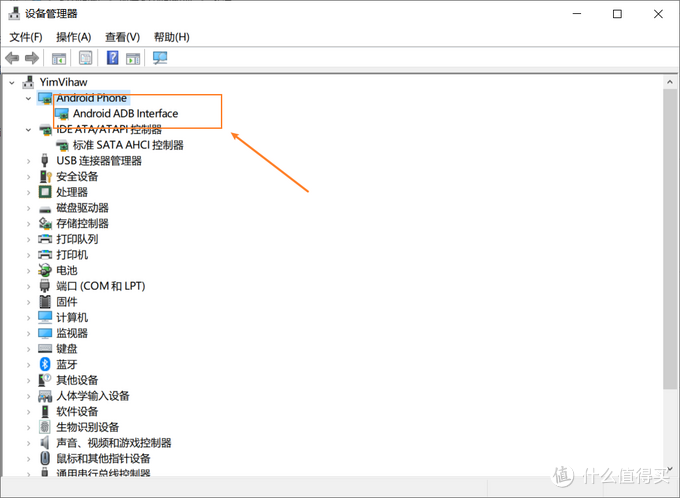 就是这个adb设备驱动
就是这个adb设备驱动
设为头图
2.打开盒子的ADB功能
盒子插电开机,插上鼠标(有线无线都行)、网线,HDMI线连接支持HDMI的显示器或者电视,USB公对公线连接N1和电脑主机,进入主页后,用鼠标左键单击四下【固件版本】即可开启ADB。
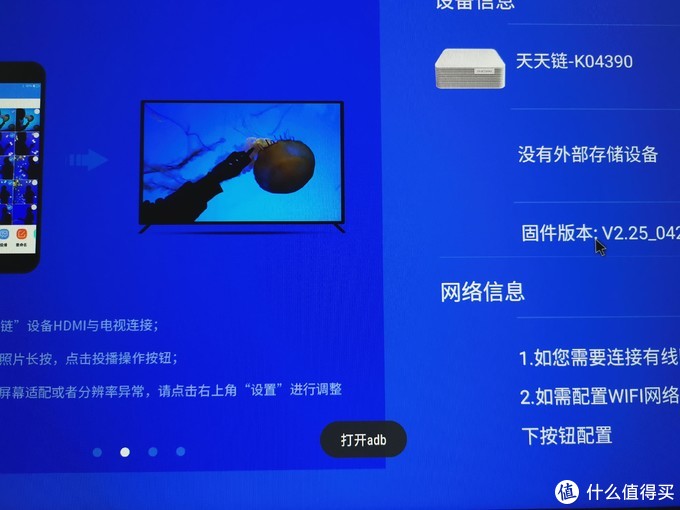 顺便看下版本号
顺便看下版本号
这里看一下版本号,如果2.2以下就不用了,顺便记一下IP地址,后面会用。
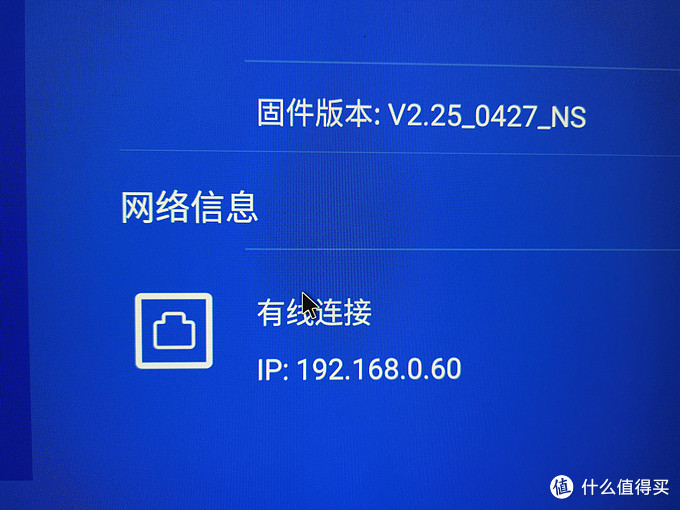 插上网线
插上网线
3.打开N1-T1降刷机助手v1.1输入地址
选择需要降级的设备名然后输入设备IP地址,请注意盒子需要打开adb模式才能降级,否则会一直提示连接超时
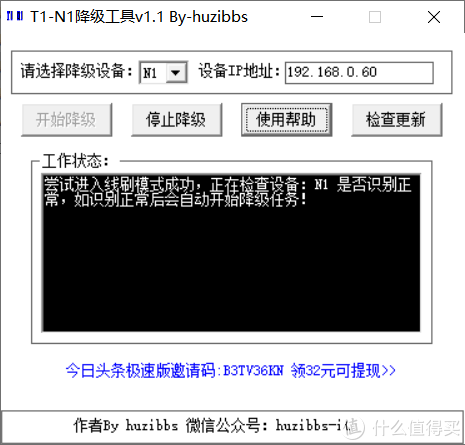 开始
开始
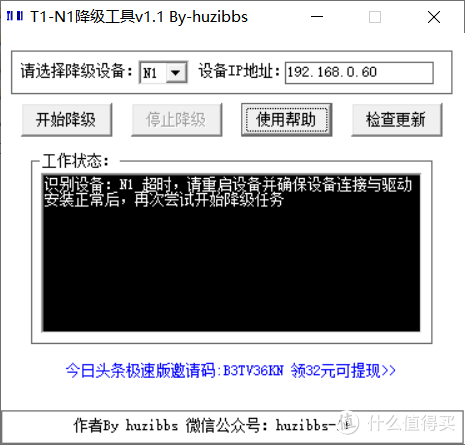 这是失败案例
这是失败案例
4.开始降级
直接点击开始降级后软件会实时监听设备连接状态:当设备连接成功后会自动刷入降级文件。
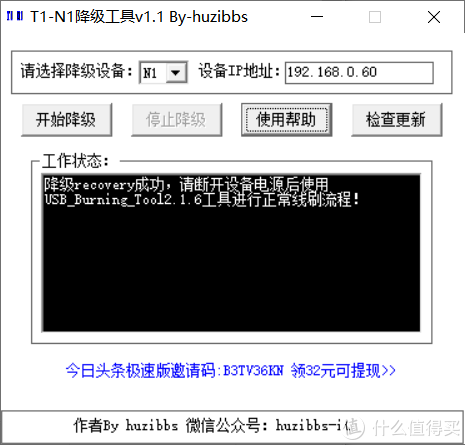 结束刷机
结束刷机
注意:此工具降级时不需要将adb.exe等文件放到系统文件夹下,降级工具使用的是绝对路径。仅需要放在软件的根目录即可。
给大家再甩一篇值友的详细介绍
N1盒子系列 篇一:N1简明降级&刷机教程
第二步:制作系统U盘(我只准备了一个软件,没别的选)
将一个8G以上的U盘插入电脑,然后选择下载的Armbian_5.77镜像写入,注意别写错U盘。
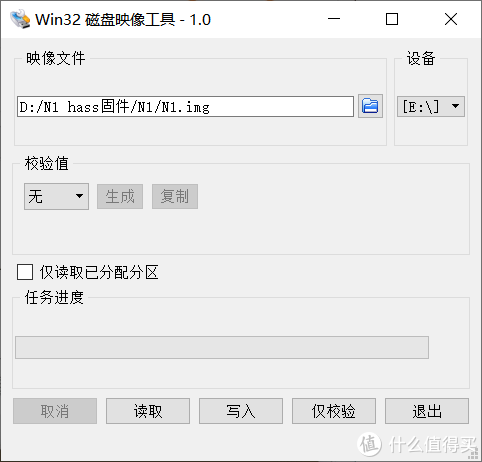 选择好U盘
选择好U盘
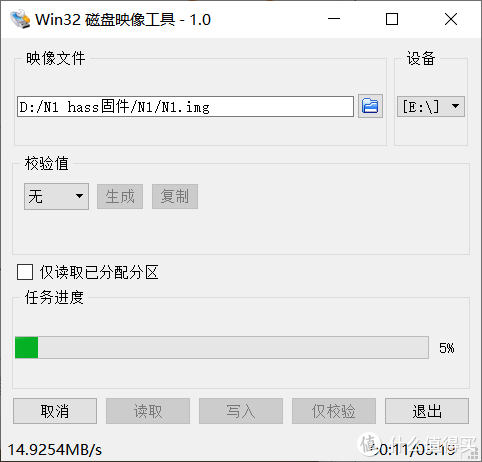 别的都不动,写入
别的都不动,写入
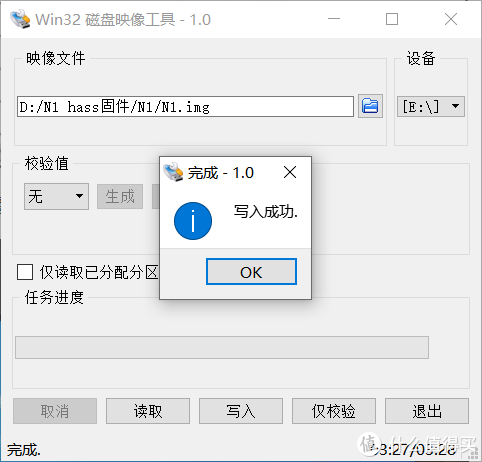 写入成功
写入成功
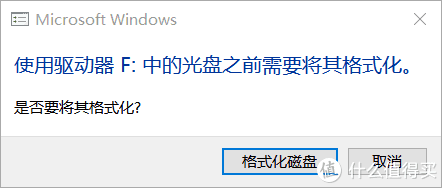 提示格式化
提示格式化
这里千万别格式化!千万别格式化!千万别格式化!
第三步:修改引导dtb
有的img可能是已经修改好的,但是我保证,我这个真没改,这是官网上直接下的。
进我的电脑,找到BOOT
 这就是格式化之后可以显示的boot分区
这就是格式化之后可以显示的boot分区
把下载的的dtb文件拷进去
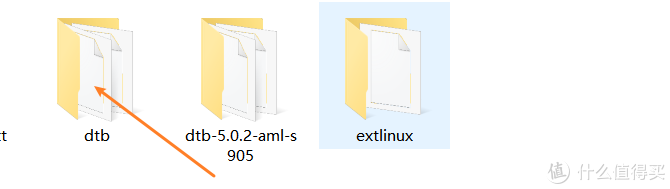 把下载的的dtb文件拷进去
把下载的的dtb文件拷进去
打开uEnv.ini,修改配置
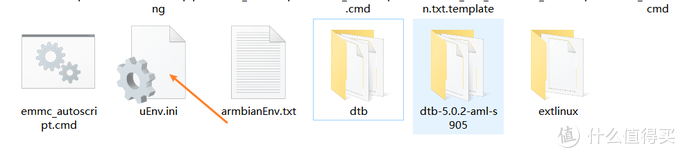 打开uEnv.ini,
打开uEnv.ini,
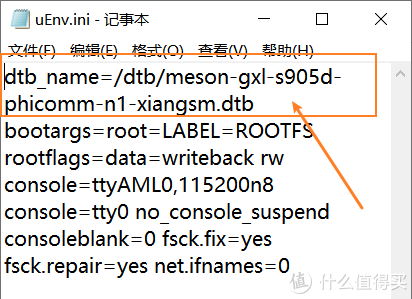 添加框里的文字
添加框里的文字
我知道看着打字比较麻烦,所以直接抄就好了。完事CTRL+S保存
dtb_name=/dtb/meson-gxl-s905d-phicomm-n1-xiangsm.dtb
第四步:引导从U盘启动
1.N1-ADBU盘启动工具进行引导
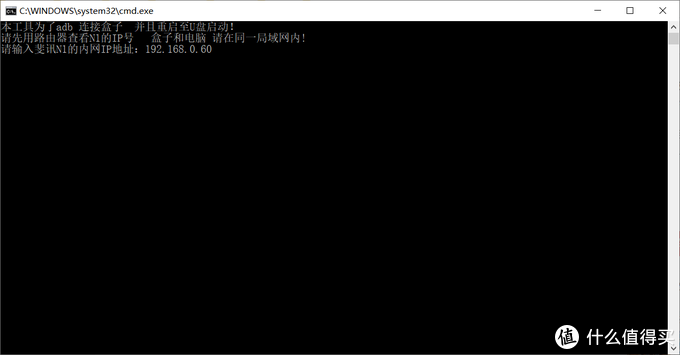 输入网址 我的是0.60
输入网址 我的是0.60
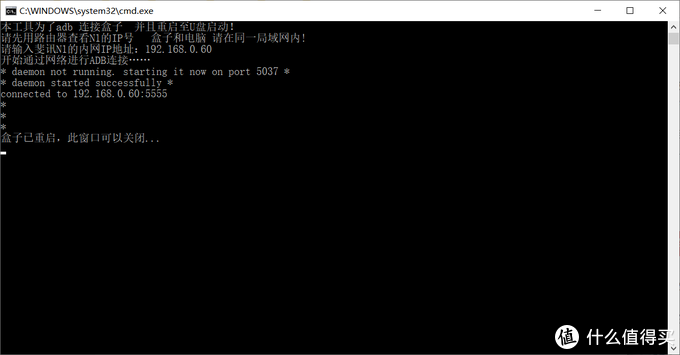 然后ok
然后ok
2.将U盘插入靠近hdmi的U口里,上电重启,会自动进入U盘系统。
然后开始疯狂跑代码
下面的图片是手机拍的,见谅。
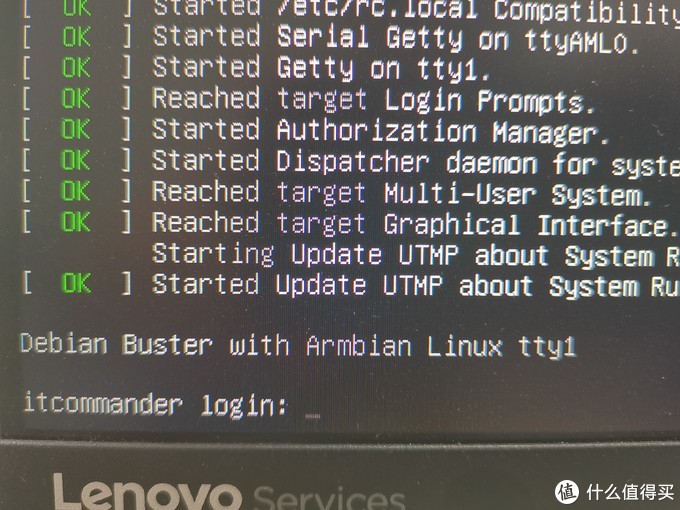 提示登陆
提示登陆
默认用户名:root 密码:1234
输入后会要求提示修改密码,先输入一遍旧密码1234,再输两遍新密码。
密码长度大于8个字符,修改后,提示新建账户,直接按Ctrl+C跳过,再次输入登录。
第五步:镜像写入eMMC
1.电脑上打开Putty或者Xshell,我用Putty,免安装。当然,我也只提供了putty,嘿嘿。
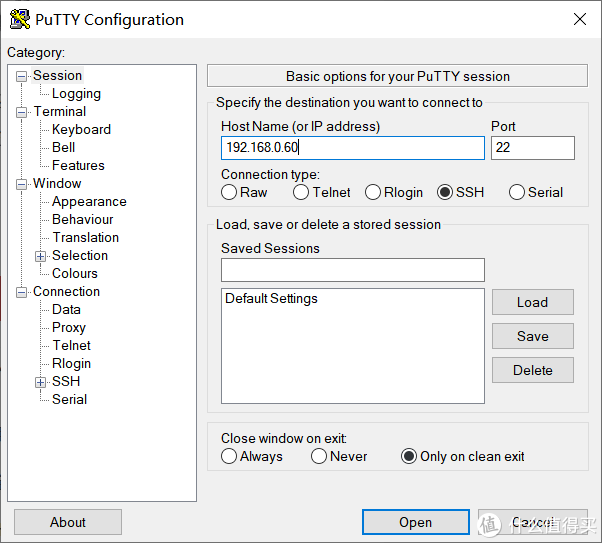 只输入ip地址,别的不用动
只输入ip地址,别的不用动
为了保证不输错,保险起见,你可以看下你的N1
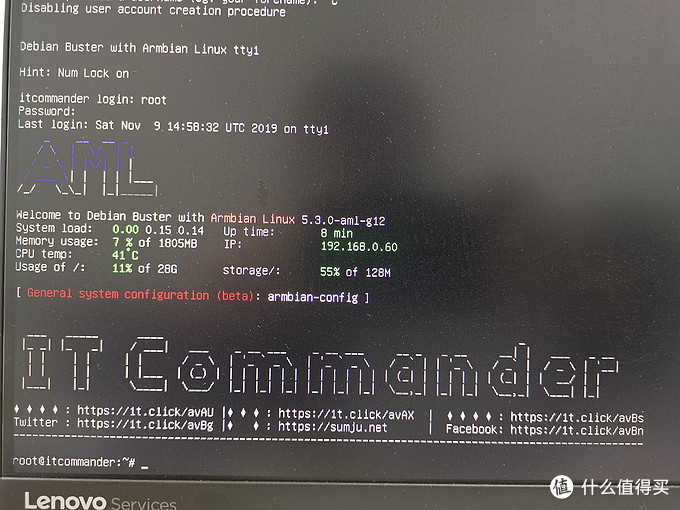 这里面有IP
这里面有IP
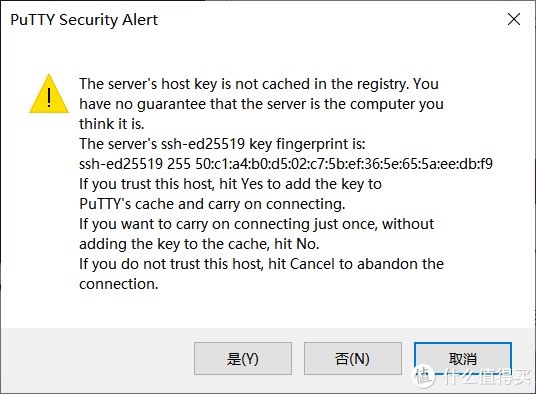 提示你,选是
提示你,选是
选是!选是!选是!不选是进不去
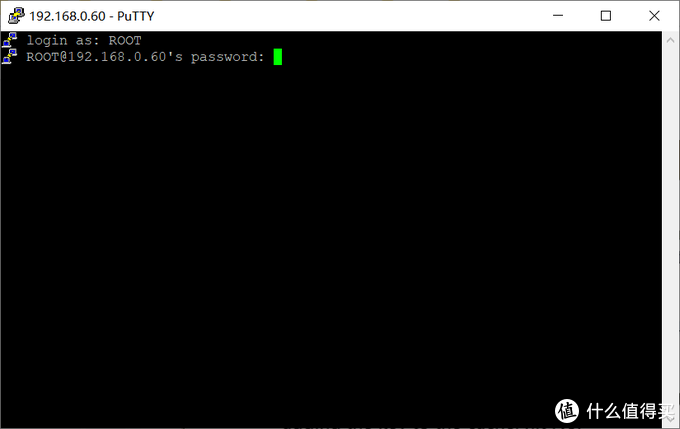 输入账号密码
输入账号密码
输入的是你已经改过的账号密码。
输入代码,安装镜像至EMMC
这里的命令各家可能不同,咱也不敢多说,按我这条命令输,别玩两天没法进系统了
CTRL+C 复制命令后,在命令窗口右键即可复制,一个一个字打容易出错
nand–sata-install
它可以完成所有刷写eMMC所需的事情
出现"Complete copy OS to eMMC",就代表写入完成了
完成后,输入命令关机,拔电源也行
shutdown
关机拔掉U盘,所有刷机工作就结束了。
这里多说一句,如果你想重刷Armbian系统,那么还是U盘启动Armbian,重新执行nand-sata-install即可完整覆盖掉emmc中的数据,不必重刷安卓再刷Armbian。
第六步:优化Armbian(是不是还有人是第一次见这个,不优化会时常开小差的)
1.优化apt源服务器
Debian/Ubuntu的apt源默认服务器在欧洲,到国内速度很慢,需要替换成国内的源才能正常安装一些软件。
首先确认你的 Linux 发行版,我的是Ubuntu 的,若你使用其他镜像,则可能是基于 Debian 的。在你登陆时的欢迎信息中会显示。
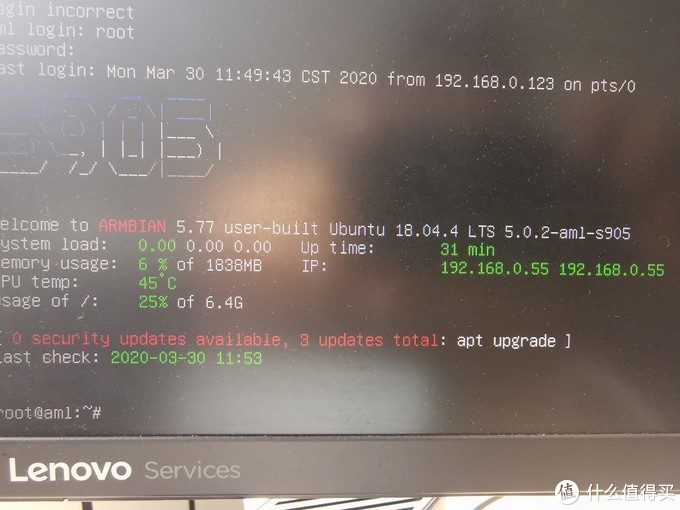 我的是Ubuntu
我的是Ubuntu
Welcome to ARMBIAN 5.77 user-built Ubuntu 18.04.2 LTS 5.0.2-aml-s905
用WinSCP编辑/etc/apt/sources.list
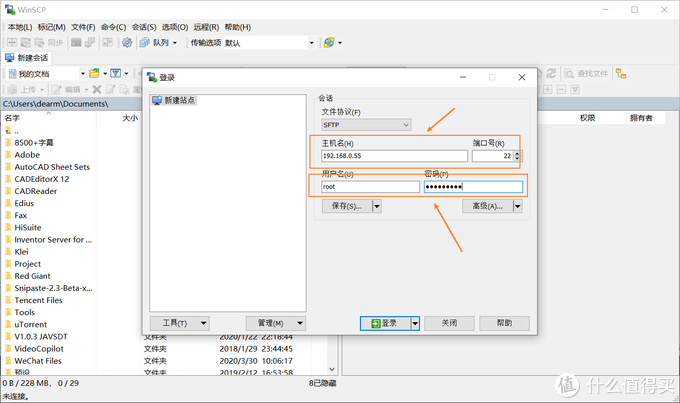 输入ip地址,n1欢迎页上有
输入ip地址,n1欢迎页上有
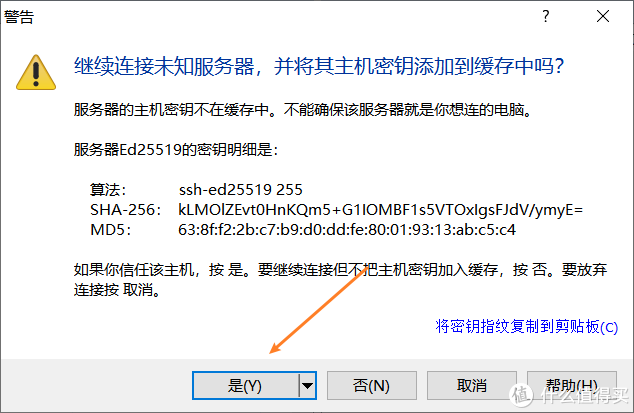 选是
选是
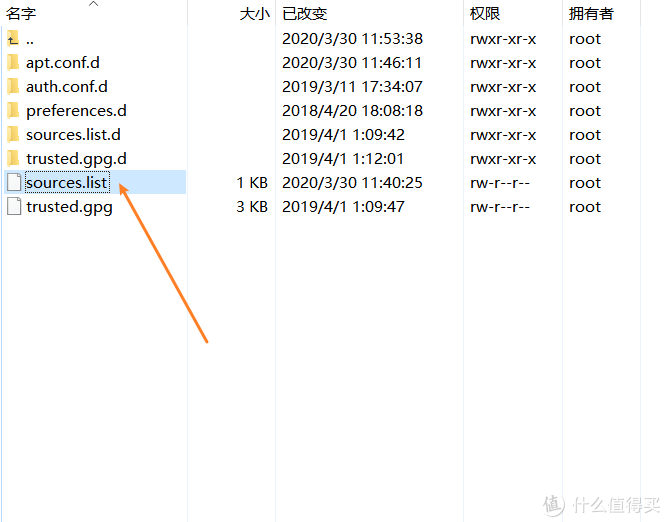 找到文件
找到文件
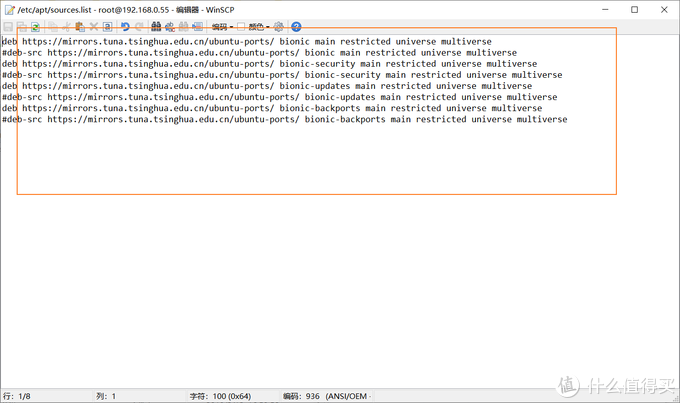 复制
复制
如图将其中的源网址替换为下面的,还是复制比较保险
若是 Ubuntu ,将文件内容替换成以下内容:
deb https://mirrors.tuna.tsinghua.edu.cn/ubuntu-ports/ bionic main restricted universe multiverse
#deb-src https://mirrors.tuna.tsinghua.edu.cn/ubuntu-ports/ bionic main restricted universe multiverse
deb https://mirrors.tuna.tsinghua.edu.cn/ubuntu-ports/ bionic-security main restricted universe multiverse
#deb-src https://mirrors.tuna.tsinghua.edu.cn/ubuntu-ports/ bionic-security main restricted universe multiverse
deb https://mirrors.tuna.tsinghua.edu.cn/ubuntu-ports/ bionic-updates main restricted universe multiverse
#deb-src https://mirrors.tuna.tsinghua.edu.cn/ubuntu-ports/ bionic-updates main restricted universe multiverse
deb https://mirrors.tuna.tsinghua.edu.cn/ubuntu-ports/ bionic-backports main restricted universe multiverse
#deb-src https://mirrors.tuna.tsinghua.edu.cn/ubuntu-ports/ bionic-backports main restricted universe multiverse
若是 Debian,将文件内容替换成以下内容:
deb [ arch=arm64,armhf ] https://mirrors.tuna.tsinghua.edu.cn/debian/ stretch main contrib non-free
#deb-src https://mirrors.tuna.tsinghua.edu.cn/debian/ stretch main contrib non-free
deb [ arch=arm64,armhf ] https://mirrors.tuna.tsinghua.edu.cn/debian/ stretch-updates main contrib non-free
#deb-src https://mirrors.tuna.tsinghua.edu.cn/debian/ stretch-updates main contrib non-free
deb [ arch=arm64,armhf ] https://mirrors.tuna.tsinghua.edu.cn/debian/ stretch-backports main contrib non-free
#deb-src https://mirrors.tuna.tsinghua.edu.cn/debian/ stretch-backports main contrib non-free
deb [ arch=arm64,armhf ] https://mirrors.tuna.tsinghua.edu.cn/debian-security/ stretch/updates main contrib non-free
#deb-src https://mirrors.tuna.tsinghua.edu.cn/debian-security/ stretch/updates main contrib non-free
#deb [ arch=arm64,armhf ] https://mirrors.tuna.tsinghua.edu.cn/debian/ sid main contrib non-free
修改完成后,putty执行更新命令更新软件和软件包,不怕麻烦可以直接n1
apt-get update
apt-get upgrade
2.设置时区为北京时间
ln -sf /usr/share/zoneinfo/Asia/Shanghai /etc/localtime && echo "Asia/Shanghai" > /etc/timezone
3.网络配置(该部分的关闭默认DNS来源于@Luminous)
首先关闭ARMBIAN的默认DNS,让它跟随路由分配
rm /etc/resolvconf/resolv.conf.d/head && touch /etc/resolvconf/resolv.conf.d/head
putty进入ssh,在ssh连接后,执行
nmtui
选择第二个Activate a connection,按提示选择并输入密码即可
首先我们用ifconfig指令查看系统当前的MAC并记录下来
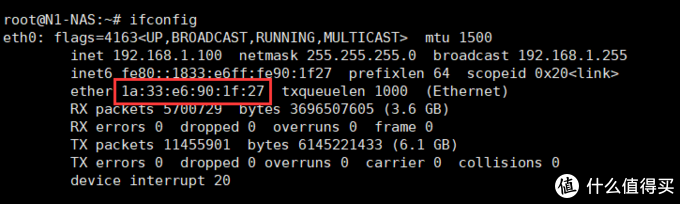 @Luminous
@Luminous
然后用winscp编辑网卡etc/network/interfaces,在iface eth0 inet dhcp下添加一行并保存
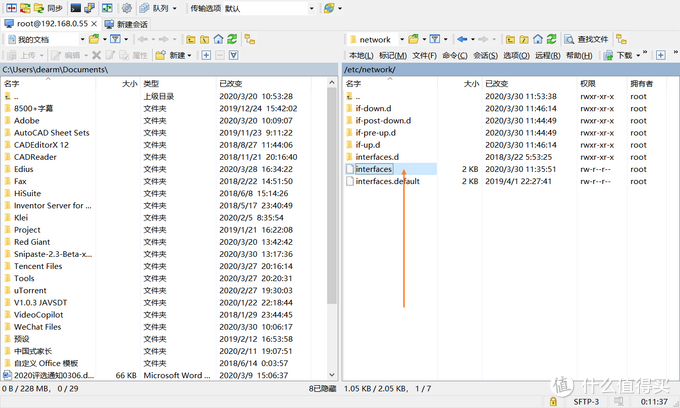 找到文件
找到文件
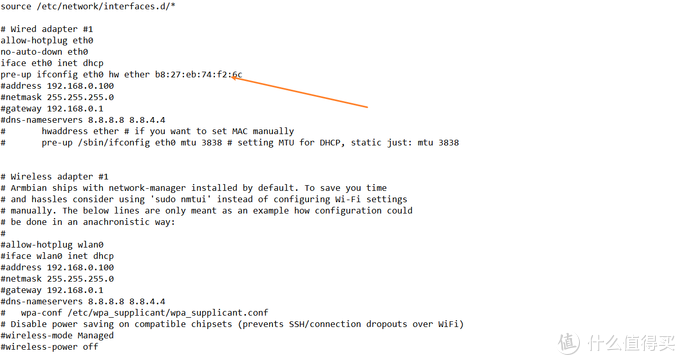 添加命令
添加命令
pre-up ifconfig eth0 hw ether 1A:33:E6:90:1F:27
其中1A:33:E6:90:1F:27替换为你之前保存的MAC信息,重启N1后MAC即固定为此值
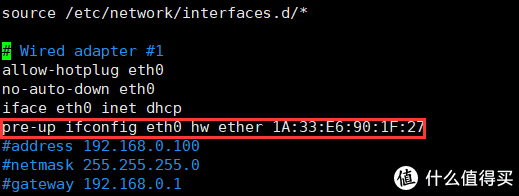 @Luminous
@Luminous
4.配置时区
执行armbian-config,选择personal,然后配置Timezone为chongqing即可。
全部优化完毕,好累,以上就是指导书的全部内容了
想要备份的话请参考我第一篇N1文章。
下一节课:N1盒子刷Armbian接入OMV和HomeAssistant等Docker



